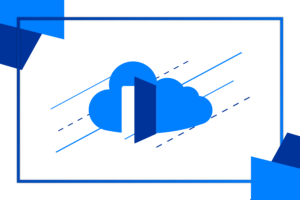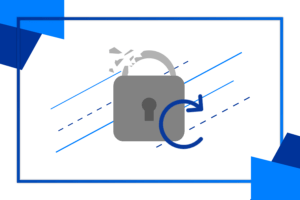Chcete, aby vaše aplikace byly globálně dostupné, výkonné a bezpečné? To vše můžete jednoduše zajistit ve službě Azure Front Door, která funguje jako vyrovnávač zatížení a zároveň jako firewall. Pojďme si tedy ukázat, jak na to.
Pokud se chcete dozvědět více informací o této službě, můžete tak učinit kliknutím na náš předchozí článek o Azure Front Door.
Postup
Jako první si musíme v Azure Portal najít „Front Doory“. Poté klikneme na tlačítko „Vytvořit front door“.
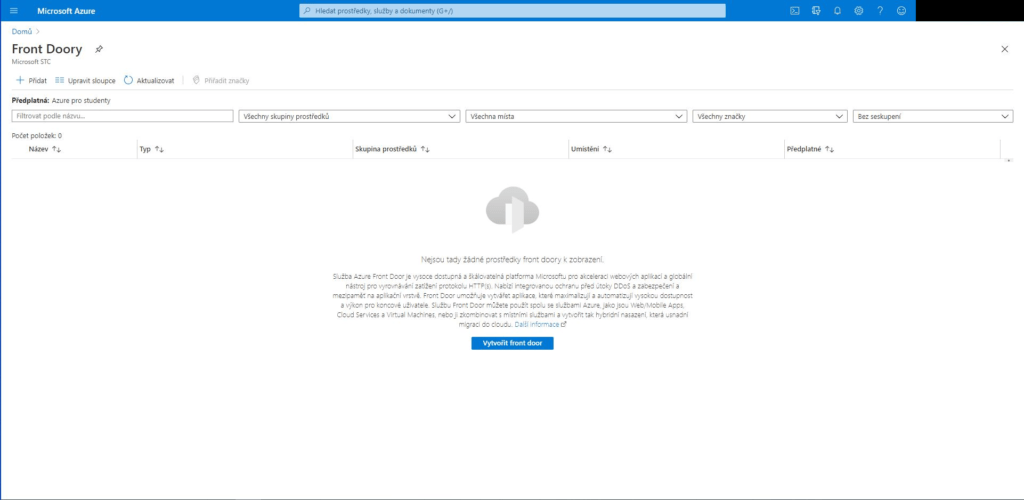
V sekci „Základy“ si zvolíme skupinu prostředků. Pokud ještě žádnou nemáte, můžete si vytvořit novou.
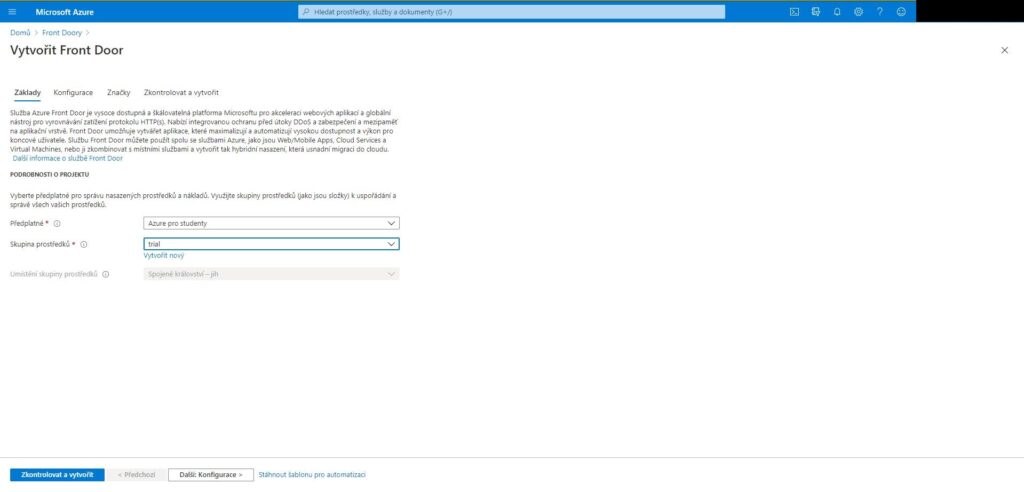
Následně se přesuneme do sekce „Konfigurace“.
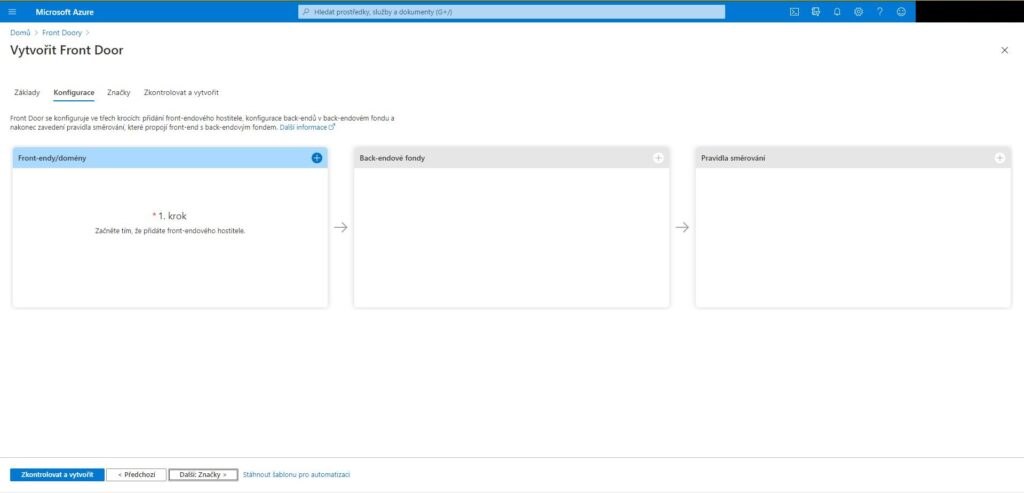
Vytvoříme front-end a zvolíme název hostitele. Z tohoto hostitele bude služba Front Door směrovat provoz. Pokud budete mít se směrováním potíže, můžete si zde přečíst článek s názvem Řešení běžných potíží se směrováním.
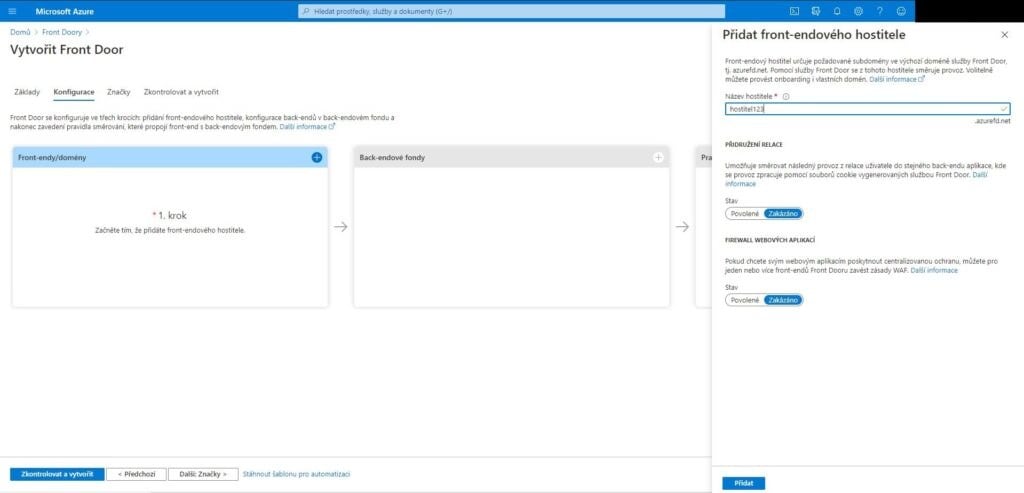
Dalším krokem je zadání názvu našeho back-endového fondu. Back-endový fond je prostředek, do kterého bude Azure směrovat provoz.
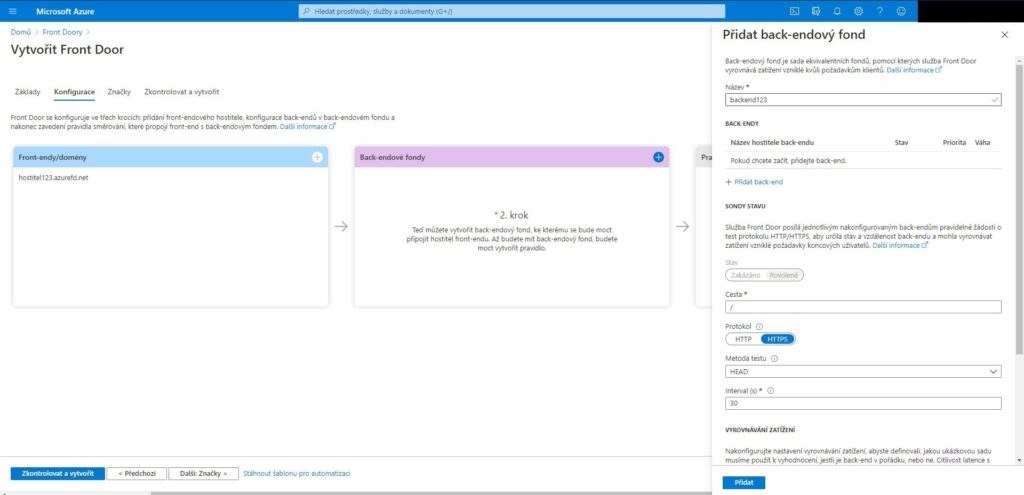
Front Door bude posílat nakonfigurovaným back-endům pravidelné žádosti HTTP/HTTPS. Určí tak stav a dobu odezvy back-endu. Osobně doporučuji zvážit změnu intervalu na menší hodnotu. Podstata Front Dooru je zjistit, co možná nejrychleji (v co nejmenších intervalech), stav vašeho back-endu. V sekci vyrovnávání zatížení můžete nastavit podmínky pro vyhodnocování vašich back-endů.
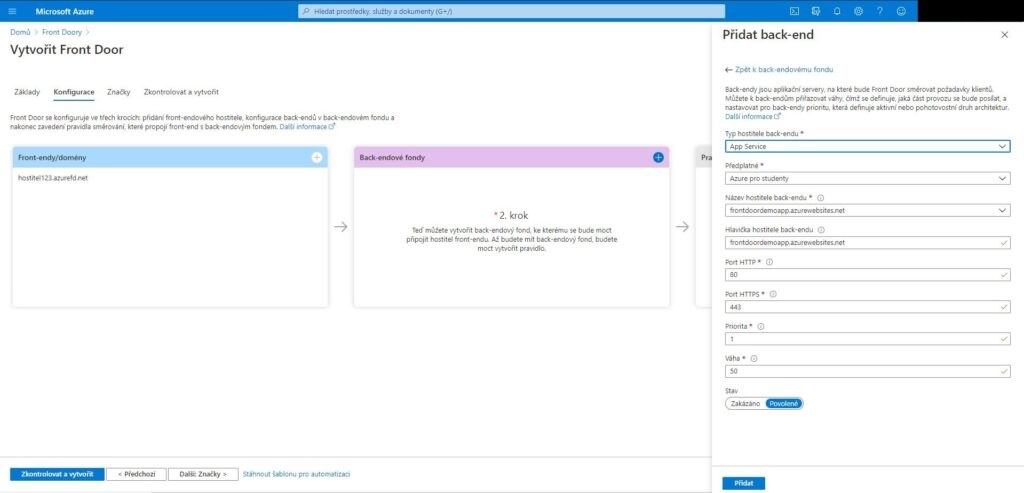
Nyní přidáme pravidlo směrování. Díky tomu se mapuje front-endové URL na náš back-endový fond. Zvolte protokol vhodný pro svůj back-end a domény. Poté zvolíme typ směrování. Lze použít dvě možnosti, kterými jsou Forward a Redirect. Pokud si zvolíme možnost Forward, provoz se předá na back-endový fond. Pokud zvolíme možnost Redirect, provoz budeme někam přesměrovávat. V nabídce přesměrování zvolíme vyhovující typ. Nakonec si můžeme přizpůsobit cachování a přepisování URL. V případě, že povolíme cachování, je potřeba zvolit, zda budeme ignorovat parametry zvané query string. V kategorii nastavení „Typ směřování“ můžeme nastavit, zda chceme provoz poslat vpřed na back-end, nebo ho přesměrovat. Pokud zvolíme přesměrovat, musíme také zvolit příslušný HTTP status code.
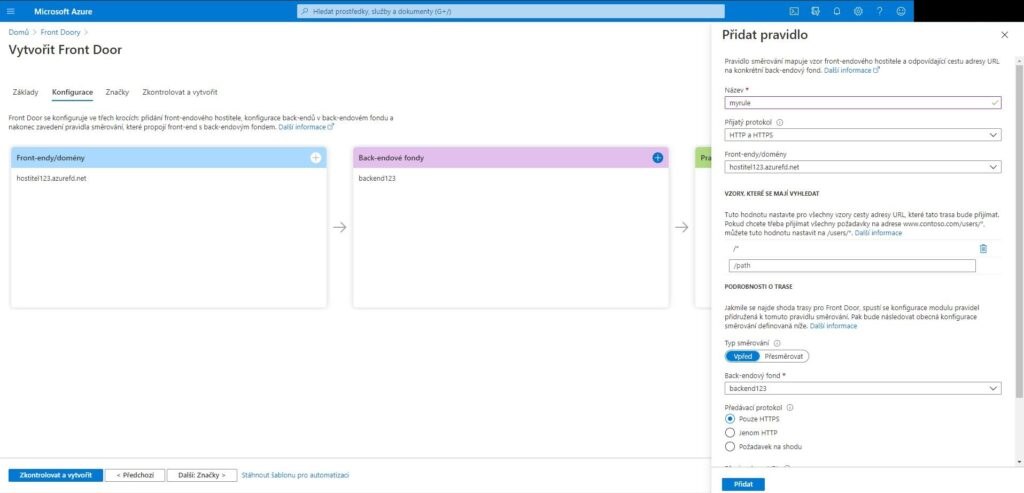
Front Door je připraven k vytvoření.
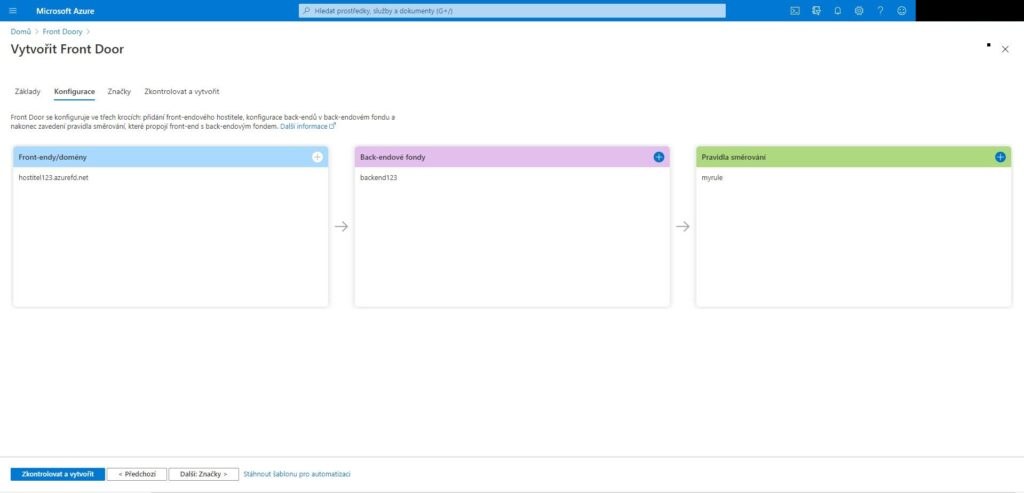
Ověření proběhlo úspěšně. Teď už zbývá jen vytvořit.

Nasazení může trvat i několik minut.
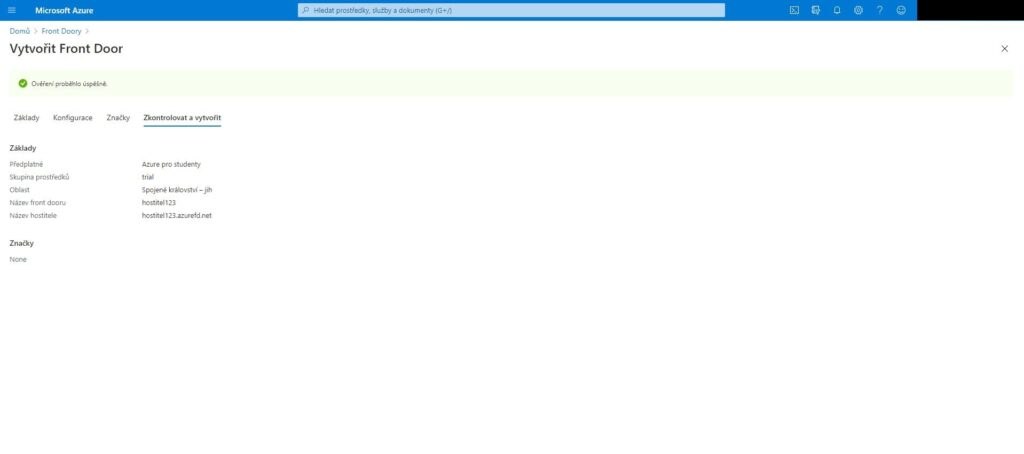
Závěr
Gratuluji, podařilo se nám vytvořit funkční Front Door. Pro další informace doporučuji zhlédnout video tutoriál o Azure Front Door. Kompletní dokumentaci ke službě Front Door naleznete na Microsoft Docs na stránce Dokumentace ke službě Azure Front Door.